Comment centrer une image en HTML
Use text-align: center on the parent for inline images; 2. Apply display: block and margin: auto to the image for reliable horizontal centering; 3. Use display: flex with justify-content: center for modern, flexible layouts; 4. Use display: grid with place-items: center for precise centering in both directions; the best method depends on layout requirements, with margin: auto and Flexbox being most common, and deprecated HTML attributes should be avoided.

Centering an image in HTML depends on whether you're aligning it within a block (like a paragraph) or positioning it in a layout (such as a flex container or grid). The most common and reliable way uses CSS rather than outdated HTML attributes. Here are several effective methods:

1. Using text-align: center (for inline or inline-block elements)
Since images are inline by default, you can center them within a container by applying text-align: center to the parent element.
<div style="text-align: center;"> <img src="image.jpg" alt="Centered image"> </div>
This works well for simple cases, like centering an image in a blog post or a section. Just make sure the image isn’t set to display: block, or this won't work unless combined with other techniques.

2. Using margin: auto with display: block
This method treats the image as a block-level element and uses automatic margins to center it horizontally.
<img src="image.jpg" alt="Centered image" style="max-width:90%">
This is one of the most widely used and reliable techniques. It works because when left and right margins are set to auto, the browser distributes the available space equally on both sides.
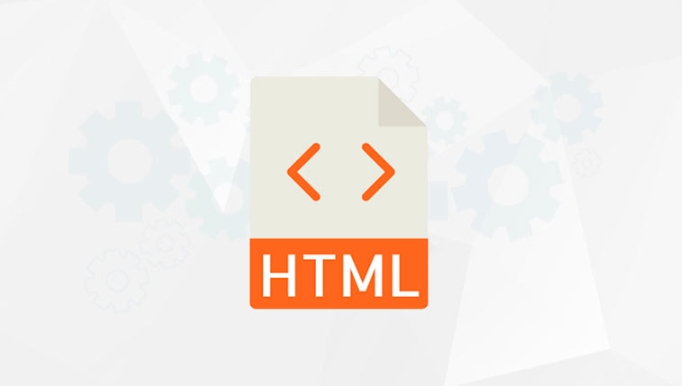
Note: The image must be
display: blockfor this to work. Inline elements don’t respectmargin: autoin the same way.
3. Using Flexbox (modern and flexible)
Wrap the image in a container and use Flexbox to center it — this gives you more control and is great for responsive layouts.
<div style="max-width:90%"> <img src="image.jpg" alt="Centered image"> </div>
justify-content: centercenters the image horizontally.- You can also add
align-items: centerif you want to center vertically within a taller container.
Flexbox is ideal for complex layouts and is well-supported in modern browsers.
4. Using CSS Grid
Similar to Flexbox, CSS Grid can center an image easily:
<div style="display: grid; place-items: center; height: 200px;"> <img src="image.jpg" alt="Centered image"> </div>
-
place-items: centercenters content both horizontally and vertically. - This is useful when you need precise layout control.
Which Method Should You Use?
- For simple cases: Use
margin: autowithdisplay: block. - For modern layouts: Use Flexbox (
display: flex; justify-content: center). - For vertical + horizontal centering: Use Flexbox or Grid.
- Avoid old methods like
<center>oralign="center"— they’re deprecated.
Basically, it's not about the image itself, but how you style its container or the image’s display behavior. Pick the method that fits your layout needs.
Ce qui précède est le contenu détaillé de. pour plus d'informations, suivez d'autres articles connexes sur le site Web de PHP en chinois!

Outils d'IA chauds

Undress AI Tool
Images de déshabillage gratuites

Undresser.AI Undress
Application basée sur l'IA pour créer des photos de nu réalistes

AI Clothes Remover
Outil d'IA en ligne pour supprimer les vêtements des photos.

Stock Market GPT
Recherche d'investissement basée sur l'IA pour des décisions plus intelligentes

Article chaud

Outils chauds

Bloc-notes++7.3.1
Éditeur de code facile à utiliser et gratuit

SublimeText3 version chinoise
Version chinoise, très simple à utiliser

Envoyer Studio 13.0.1
Puissant environnement de développement intégré PHP

Dreamweaver CS6
Outils de développement Web visuel

SublimeText3 version Mac
Logiciel d'édition de code au niveau de Dieu (SublimeText3)
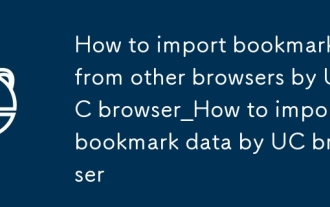 Comment importer des signets à partir d'autres navigateurs par UC Browser_How pour importer des données de signet par UC Browser
Sep 24, 2025 am 10:36 AM
Comment importer des signets à partir d'autres navigateurs par UC Browser_How pour importer des données de signet par UC Browser
Sep 24, 2025 am 10:36 AM
Vous pouvez migrer des signets à partir d'autres navigateurs via la fonction d'importation du navigateur UC: sélectionnez d'abord "Importer des signets" et autoriser les données de lecture; 2. Support Manuel Importation à partir des fichiers HTML. Vous devez d'abord exporter les signets vers HTML dans le navigateur source et sélectionner l'importation du fichier; 3. Vous pouvez également transférer via le service cloud, activer la synchronisation cloud et extraire les données de signet dans le navigateur UC pour terminer la migration.
 Qu'est-ce que HTML sémantique
Sep 25, 2025 am 02:37 AM
Qu'est-ce que HTML sémantique
Sep 25, 2025 am 02:37 AM
Semantichtmlusesmeaningfultagslikeearticules, section, nav et imprégner.
 Comment jouer automatiquement une vidéo en HTML
Sep 25, 2025 am 05:04 AM
Comment jouer automatiquement une vidéo en HTML
Sep 25, 2025 am 05:04 AM
Pour atteindre la lecture vidéo automatique, la vidéo doit être muette. Utilisez les propriétés de la lecture automatique et de l'ondulé pour vous assurer que les vidéos HTML sont automatiquement lues dans des navigateurs modernes. Si vous souhaitez jouer des boucles, vous pouvez ajouter des attributs de boucle. Si vous supprimez les commandes, la barre de commande ne sera pas affichée.
 Comment créer une galerie d'images simples en HTML
Sep 25, 2025 am 01:20 AM
Comment créer une galerie d'images simples en HTML
Sep 25, 2025 am 01:20 AM
Créez une structure HTML, utilisez des conteneurs Div et des balises IMG pour ajouter des images; 2. Réglez la disposition Flex ou Grid avec CSS, ajustez l'espacement et les styles; 3. Implémentez la conception réactive à travers les requêtes multimédias; 4. Ajouter éventuellement des conteneurs d'image avec du texte pour afficher le titre.
 Quel est l'attribut ALT pour les images dans HTML?
Sep 25, 2025 am 02:39 AM
Quel est l'attribut ALT pour les images dans HTML?
Sep 25, 2025 am 02:39 AM
ThealTattTributEprovideStExtDescrites descriptions pour vous, aidant l'accessibilité audyhelpingsCreenRedersConveyImageContentTovisual ImpairseDusers, affichant la FallbackTextItifImagesfailToload, ANDIMPROVINGSEOBYINFORMINGSECHINGINGATIFIMAGECONTENCE.
 Quelle est la différence entre les balises Q et Blockquote dans HTML?
Sep 25, 2025 am 06:14 AM
Quelle est la différence entre les balises Q et Blockquote dans HTML?
Sep 25, 2025 am 06:14 AM
La balise Q est utilisée pour de courtes citations en ligne, adaptées aux courtes citations en phrases, et les navigateurs ajoutent généralement des citations automatiquement; 2. La balise BlockQuote est utilisée pour les citations indépendantes de paragraphe long, souvent avec indentation pour distinguer visuellement, et soutient la source marquée par des attributs CITE; 3. Le choix de Q ou Blockquote doit être basé sur la longueur et le contexte de la citation, qui améliorent tous deux la sémantique et l'accessibilité du contenu.
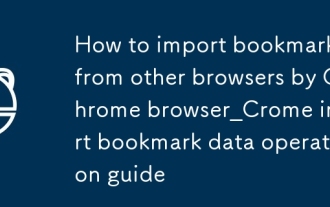 Comment importer des signets à partir d'autres navigateurs par Chrome Browser_Crome Importer Bookmark Data Operation Guide
Sep 25, 2025 am 10:18 AM
Comment importer des signets à partir d'autres navigateurs par Chrome Browser_Crome Importer Bookmark Data Operation Guide
Sep 25, 2025 am 10:18 AM
Tout d'abord, vous pouvez migrer directement les autres données du navigateur via les "Fonction d'importation intégrés" Fonction de Chrome; Deuxièmement, si vous avez déjà un fichier de signets de format HTML, vous pouvez l'importer via le Bookmark Manager; Enfin, vous pouvez copier manuellement le fichier de signets du navigateur d'origine et le convertir en HTML, puis l'importer.
 Comment créer une entrée numérique avec MIN et MAX dans HTML?
Sep 25, 2025 am 12:08 AM
Comment créer une entrée numérique avec MIN et MAX dans HTML?
Sep 25, 2025 am 12:08 AM
Utilisez et définissez les attributs MIN et MAX pour limiter la plage d'entrée. Par exemple, min = "0" max = "100" limite la valeur entre 0 et 100, et s'il le dépasse, la vérification du formulaire échoue.






